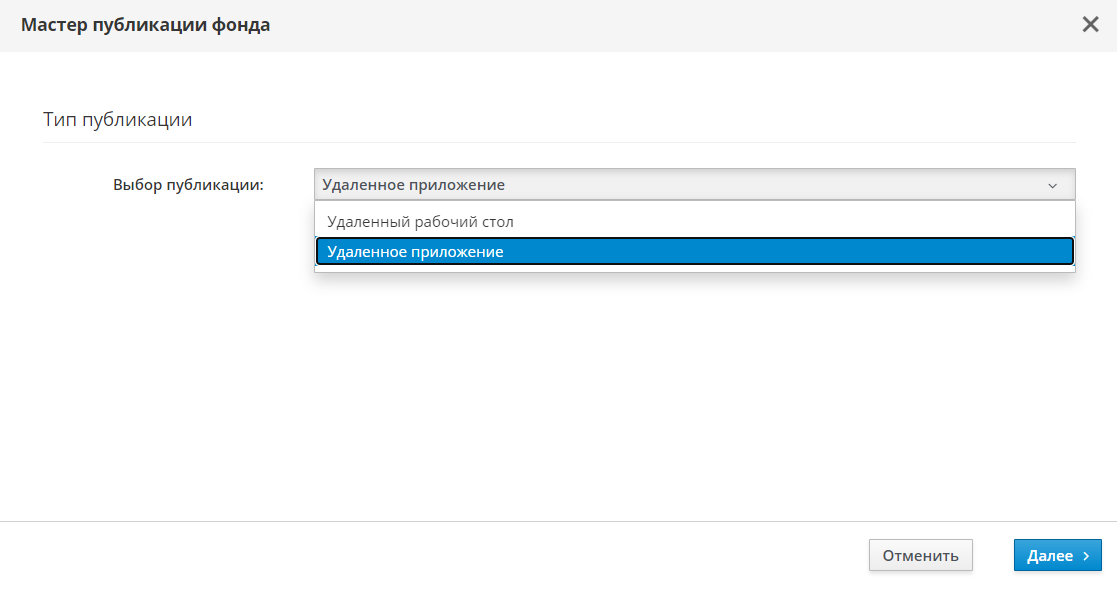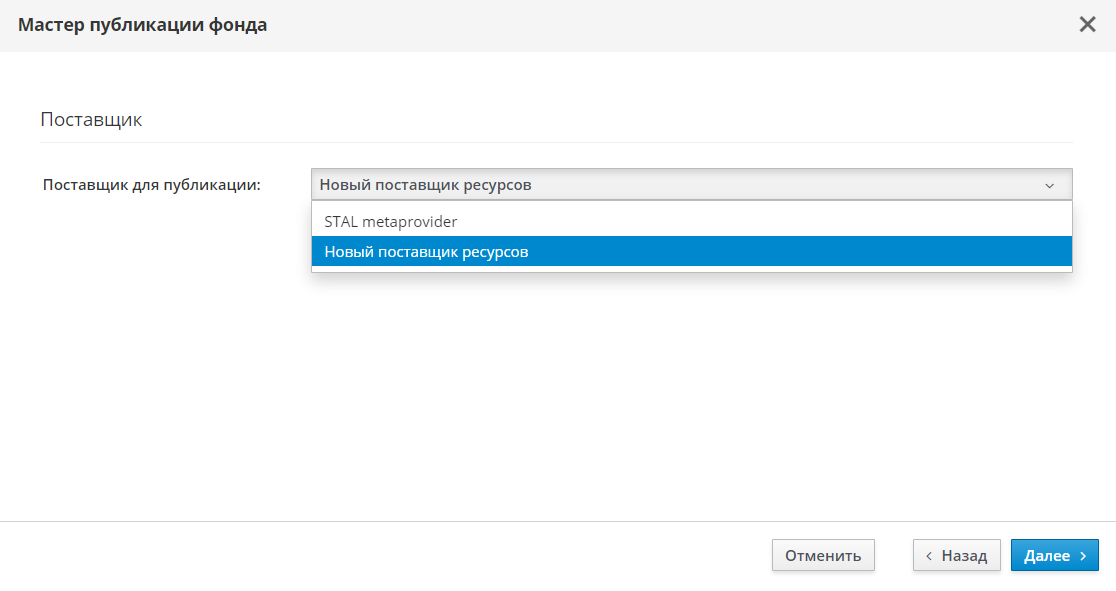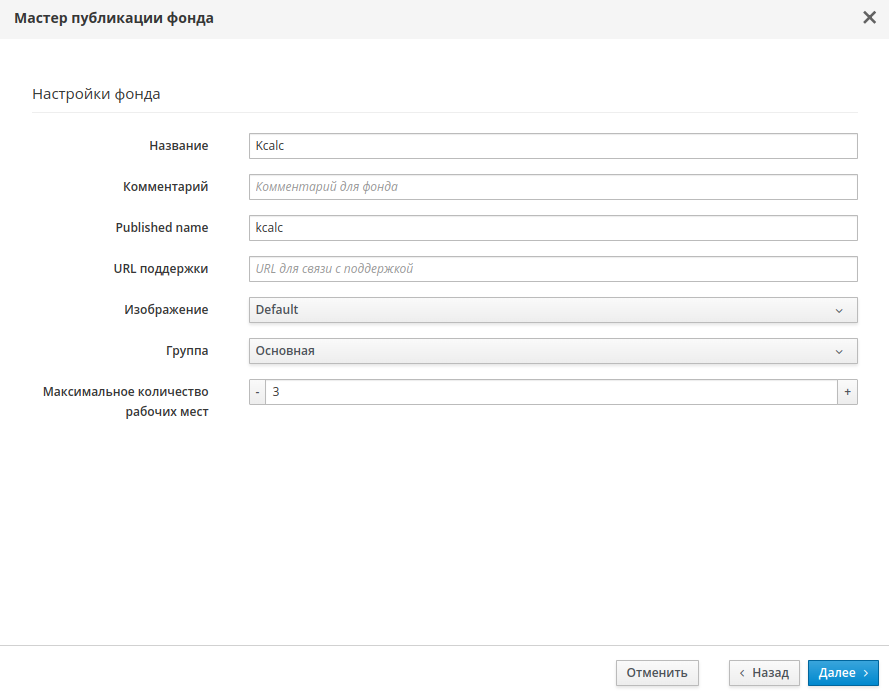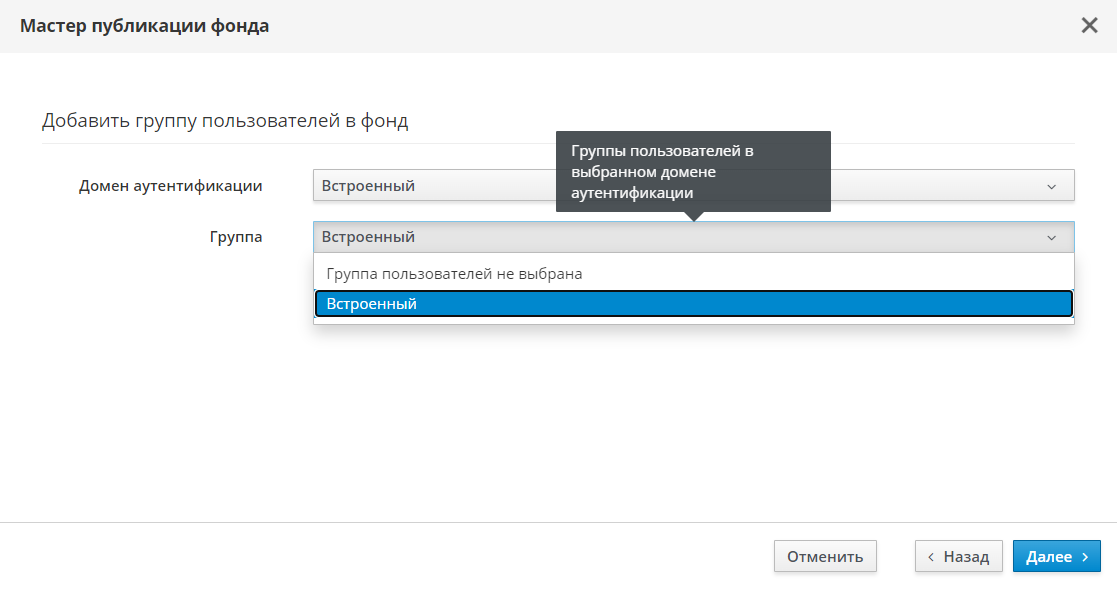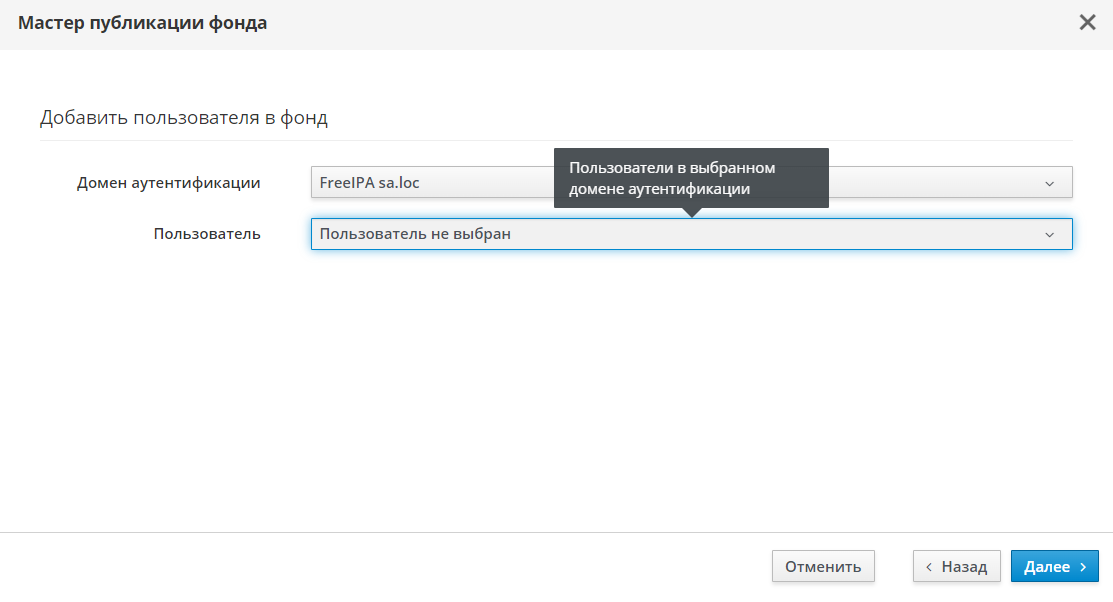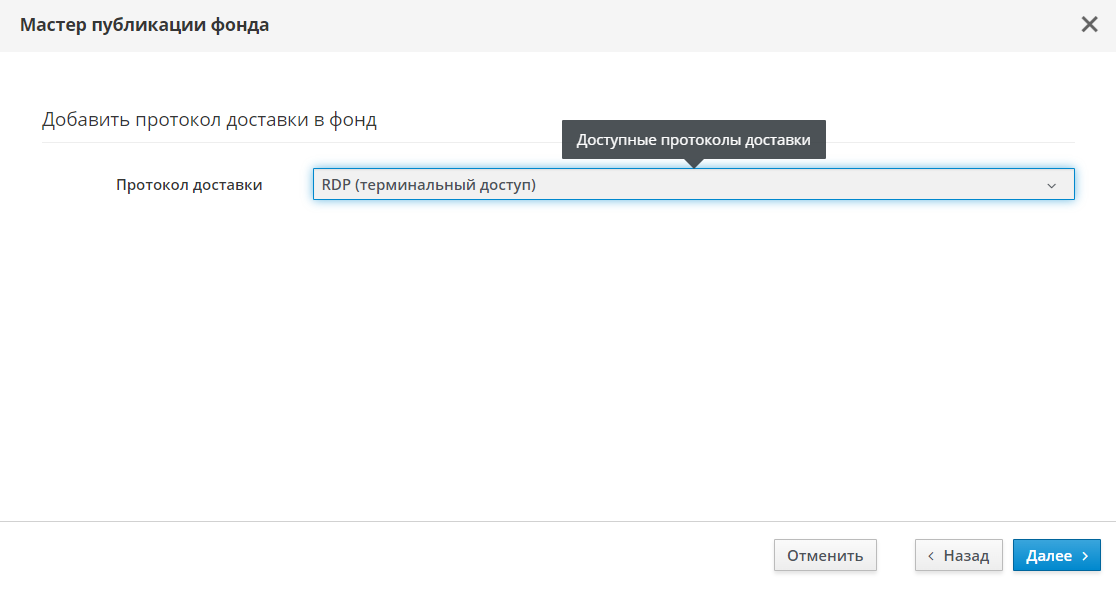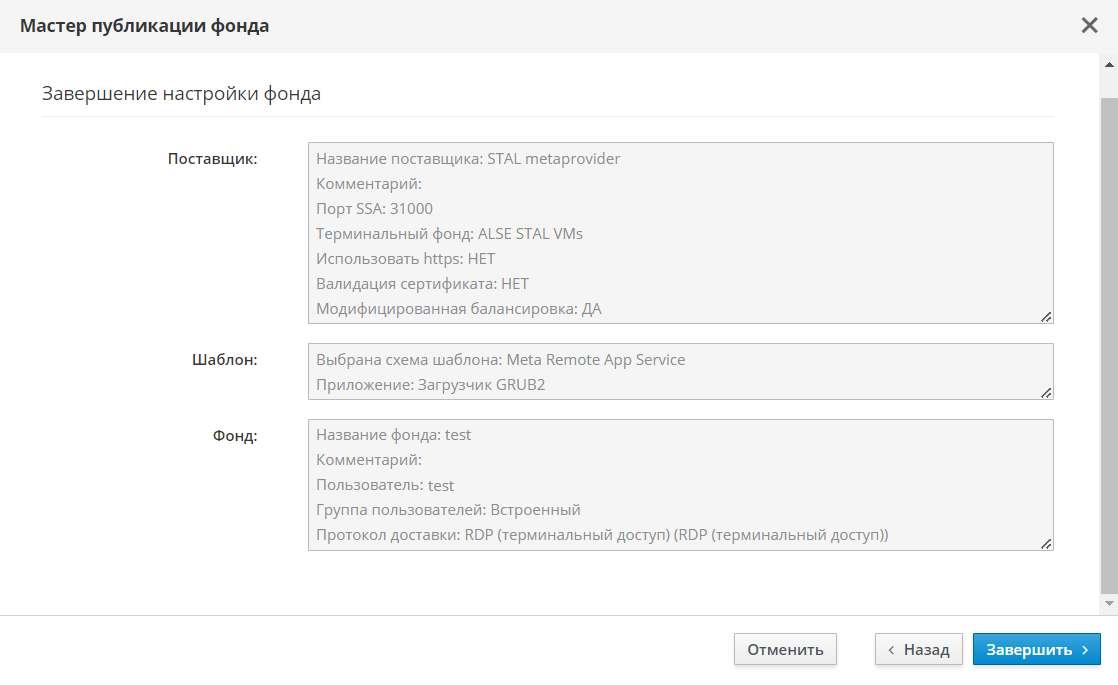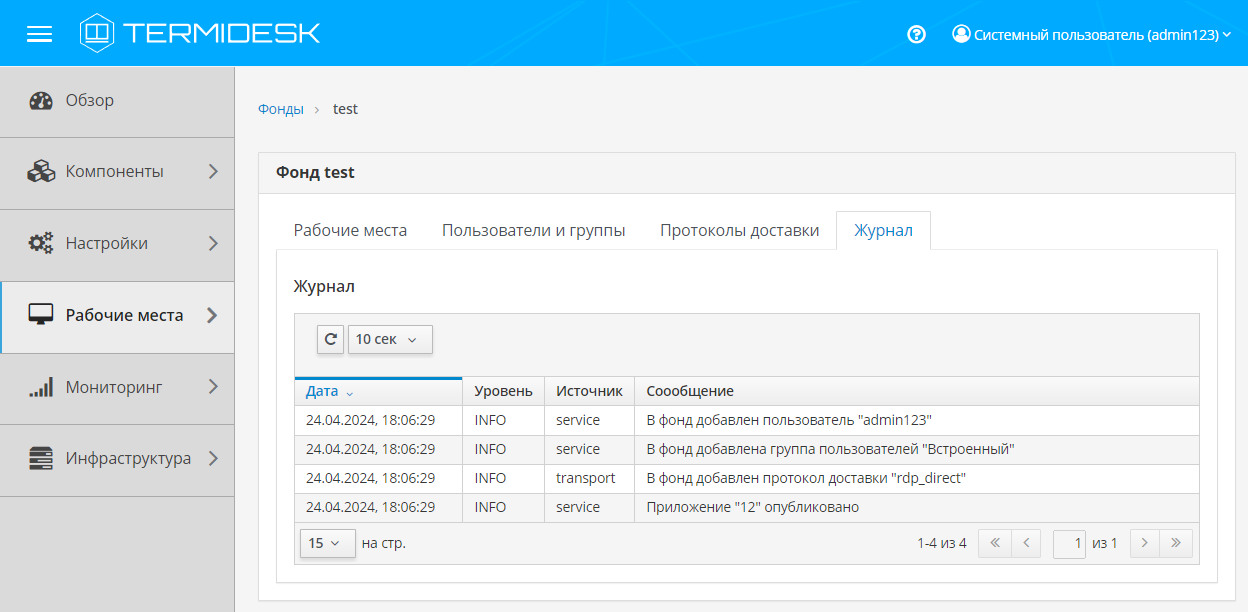Добавление фонда публикации служб «метапоставщика»
Добавление фонда публикации служб «метапоставщика»
Для добавления фонда следует перейти «Рабочие места - Фонды» и нажать экранную кнопку [Создать], выбрать тип мастера публикации «Публикация служб Метапоставщика».
Сервисный фонд для метапоставщика должен быть предварительно создан (см. подраздел Предварительная настройка для добавления терминального сервера метапоставщика).
Хотя бы одно ВРМ из сервисного фонда должно получить статус «Действительный» во вкладке «Рабочие места».
Откроется мастер публикации фонда. Необходимо выбрать тип публикации:
- «Удаленный рабочий стол» - для публикации терминальной сессии;
- «Удаленное приложение» - для публикации приложения.
Затем нажать экранную кнопку [Далее]. Экранная кнопка [Отменить], клавиша <Esc>, иконка «Крестик» на любом из этапов работы закрывает мастер без сохранения настроек.
Далее нужно выбрать поставщик ресурсов с типом «Сервер Терминалов Метапоставщик» для публикации. Если он не был создан ранее, выбрать «Новый поставщик ресурсов» и заполнить параметры для его создания.
На следующем шаге задать наименование приложения и выбрать приложение для публикации (если ранее был выбран тип публикации «Удаленное приложение»), или задать наименование терминальной сессии (если ранее был выбран тип публикации «Удаленный рабочий стол»).
Далее будет выполнен переход на следующий шаг настройки мастера публикации фонда, в котором нужно заполнить параметры, указанные в таблице.
| Параметр | Описание |
|---|---|
| «Название» | Ввести текстовое наименование фонда |
| «Комментарий» | Ввести информационное сообщение, используемое для описания назначения фонда |
| «Имя публикации» | Ввести текстовое наименование публикации. Параметр применяется для геораспределенной установки и позволяет отображать однообразные фонды ВРМ в виде единого ярлыка в компоненте «Клиент». Для этого на каждой из установок компонента «Универсальный диспетчер» в базовых настройках фонда следует задавать идентичное значение параметра. Параметр обязателен для заполнения |
| «URL поддержки» | Ввести URL для связи с технической поддержкой |
| «Изображение» | Выбрать графическое представление фонда |
| «Группа» | Выбрать группу РМ, в которой будет отображаться созданный фонд |
| «Максимальное количество рабочих мест» | Максимальное количество РМ в фонде. При достижении указанного предела ВРМ новые пользователи не смогут подключиться к фонду |
На следующем шаге задать домен аутентификации и группу пользователей, входящую в этот домен, которым будет доступен фонд. Шаг опционален: параметры можно добавить после завершения работы мастера публикации, в созданном фонде на странице «Рабочие места - Фонды».
Затем выбрать пользователя домена аутентификации. Шаг опционален: параметры можно добавить после завершения работы мастера публикации, в созданном фонде на странице «Рабочие места - Фонды».
Далее выбрать протокол доставки, который будет доступен для фонда. Если он не был создан ранее, выбрать «RDP (терминальный доступ)» и заполнить параметры для его создания (см. данные для добавления в подразделе Подключение по протоколу RDP для доступа к ресурсам сервера терминалов). Протокол доставки можно добавить и (или) изменить после завершения работы мастера публикации в созданном фонде на странице «Рабочие места - Фонды».
В следующем окне ознакомиться с параметрами будущего фонда и завершить настройку, нажав экранную кнопку [Завершить]. Далее будет отображено временное окно с заблокированными экранными кнопками. При успешном создании фонда в этом же окне должно появиться сообщение «Фонд успешно создан!», окно будет автоматически закрыто по истечении 3 секунд.
После успешного завершения работы мастера публикации информация о создании фонда, добавленных пользователях и их группах, протоколах доставки будет отображена в журнале фонда. Для просмотра журнала нужно перейти на страницу «Рабочие места - Фонды», выбрать наименование фонда и перейти во вкладку «Журнал».